Dashboarding & analytics
Ben je druk bezig met het meten van offline conversies binnen Google Ads? Nice! Maar hoe krijg je dit in een dashboard zodat het je ook de maximale inzichten geeft? Ik leg het je uit in deze blog.
Looker Studio gebruiken voor je inzichten
Een tijdje geleden schreven we een blog over hoe je OCT (Offline Conversion Tracking) instelt binnen Google Ads. Dus ik ga er even vanuit dat je deze stappen hebt doorlopen.
Als je je rapport open hebt staan in Looker Studio, navigeer je naar datasource/databron in de rechterkant van je beeldscherm. Want je gaat een data blend maken. Klik hier dus op.
Je ziet aan de linkerkant je Google Ads databron staan. Vul hier alle dimensies in die jij belangrijk vindt om onderscheid in te kunnen maken tussen de type leads.
Ik maak gebruik van de volgende dimensies: Dag, Campagne, Week en Maand. Onder metrics kies je: vertoningen, klikken en kosten. Nu is het tijd om de data te blenden. Klik op ‘join another table’.
En dan kies je hetzelfde Google Ads account 😉 Je wil precies dezelfde dimensies gekozen hebben, maar de metric gaat verschillen. Kies hier ‘alle conversies’ en herhaal dit nog 2x (ik veronderstel dat je website leads, qualified leads en gewonnen deals meet).
De configuratie kiezen ziet er als volgt uit:
Verbind elke configuratie telkens met aan de linkerkant ook de meest linkse databron.
De databronnen waarin je ‘alle conversies’ hebt gezet, ga je filteren op basis van ‘Conversion Type Name’. De conversie-actie dus. Want je meet binnen Google Ads alle conversie-acties die horen bij Offline Conversion Tracking. Het ziet er zo uit:
Deze naamgeving heb ik aangehouden:
- WLeads = Website leads
- QLeads = Qualified leads
- Deals = Gewonnen deals
Je bent klaar met het maken van je blend! Klik dus op ‘save’. De hele blend ziet er ongeveer zo uit:
Een overzicht maken van je OCT data
Maak een chart (of een ander overzicht dat je voorkeur heeft) van je gemaakte blend. De dimensie stel je in op bijv. Campagne. Nu kan je ook je metrics toevoegen, zoals: kosten, website leads, qualified leads en deals.
Ook ga je je eigen metrics maken voor super waardevolle inzichten. Klik op ‘add metric’ en ‘add field’. Hierin kun je de volgende formules maken:
- Cost per website leads (Kosten / Website leads)
- Website leads naar Qualified Leads perc. (Qualified Leads / Website Leads) %
- Conversiepercentage voor Qualified leads (Qualified Leads / Klikken) %
- Cost per qualified leads (Kosten / Qualified leads)
- Customer Acquisition Cost (Kosten / Deals)
Enthousiast geworden over wat je allemaal kan met dashboarding? Neem contact met ons op!
Labels:
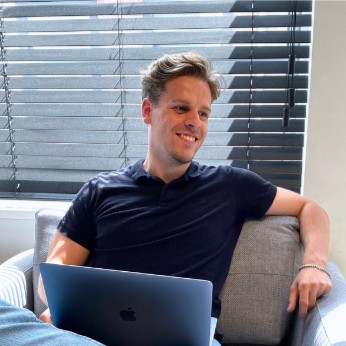
Over de schrijver:
Nino is een technisch online marketeer en voelt zich thuis in Google Analytics (GA4), SEA, SEO, Tagmanager en conversieoptimalisatie. Hij beschikt over een uitstekende helicopterview die ervoor zorgt dat zijn online marketing inspanningen ook daadwerkelijk bijdragen aan de bottom-line doelstellingen. Nino woont in Didam, is erg sportief (squash, hardlopen, fitness etc.) en volgt alle ontwikkelingen op het gebied van online marketing op de voet.
Online marketing dashboard?
Krijg met rapportages en dashboards inzicht in data met geavanceerde en/of maatwerk Google Analytics implementaties.
Meer informatie over online marketing dashboard.
- Beschikbaar online én als PDF
- Op maat gemaakt in je eigen huisstijl
- Eventueel inclusief (complexe) Google Analytics implementatie (zowel hands-on als advies)
- Praktisch altijd een koppeling met uw eigen databronnen mogelijk (CRM, Mailsysteem, Website, Social Media etc.)